如何设置华为智能电视显示电脑主机内容?
- 家电知识
- 2025-06-03
- 21
随着智能家居生态系统的不断完善,越来越多的家庭开始将电视作为多设备交互的中心。华为智能电视因其出色的设计和优秀的性能,在众多智能电视品牌中脱颖而出。如果你想要在华为智能电视上显示电脑主机的内容,本文将为你详细解读设置步骤,并提供实用的技巧和常见问题解答。
一、了解连接方式
我们需要了解连接华为智能电视与电脑主机的不同方式。主要的连接方式包括HDMI线连接、无线显示技术如Miracast和DLNA以及通过网络流媒体播放器等。在本篇文章中,我们将重点介绍通过HDMI线连接和使用Miracast技术连接两种方式。
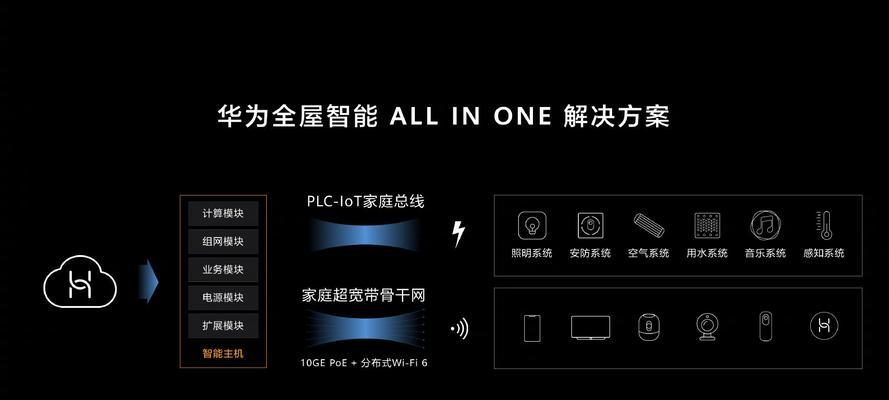
二、HDMI线连接
1.准备工作
确保你的电脑主机拥有HDMI输出端口,同时准备好一根HDMI线缆。将华为智能电视切换至HDMI信号源输入,通常需要使用遥控器操作,选择正确的HDMI端口输入。
2.连接步骤
用HDMI线将电脑主机的HDMI端口和华为智能电视的对应HDMI端口连接起来。
打开电脑和电视,电脑应自动识别到电视作为第二显示器。
在电脑上,你可以在“设置”→“系统”→“显示”中选择“扩展这些显示器”或“复制这些显示器”,根据你的需求调整显示设置。

三、使用Miracast无线显示技术
1.确保设备兼容Miracast
并非所有电脑都支持Miracast技术,你需要确认你的电脑操作系统和硬件支持这一功能。大多数Windows10系统以及部分Android设备均支持Miracast。
2.启用电视的Miracast接收功能
华为智能电视在较新的机型上一般内置了Miracast接收功能。通过以下步骤来启用:
进入“设置”菜单。
选择“网络”或“系统”下的“更多设置”。
找到“无线显示”或“Miracast”选项,并确保该功能被打开。
3.使用电脑连接华为智能电视
在你的电脑上,打开“设置”→“系统”→“投影到这台电脑”。
找到你的华为智能电视名称,并选择“仅第一次连接时询问”或“总是允许”。
点击连接,电脑会搜索附近的Miracast设备。
选择你的电视进行连接,如果成功,电脑屏幕内容会同步显示到电视屏幕上。

四、常见问题及解决方案
问题一:电视没有检测到电脑主机信号。
解决方案:确认HDMI线和无线显示功能都已经正确设置。如果是无线连接,可能需要检查电视和电脑的Miracast功能是否都已打开,并尝试重启设备。
问题二:电脑屏幕在电视上显示不完整或分辨率不匹配。
解决方案:在电脑显示设置中调整分辨率,确保输出分辨率与电视相兼容。在“设置”→“系统”→“显示”→“高级显示设置”中进行调整。
问题三:无法通过Miracast将电脑内容无线显示到电视上。
解决方案:确保电脑操作系统更新到最新版本以支持Miracast功能。请检查电视的无线显示接收是否正常工作,或尝试更改无线网络信道,避免干扰。
五、
通过上述步骤,你可以轻松将电脑主机的内容显示到华为智能电视上,无论是通过HDMI有线连接,还是无线方式,都能体验到大屏幕带来的视觉享受。如果你遇到任何问题,可以根据本文提供的解决方案进行调试。希望本文能够帮助你顺利完成设置,享受更丰富的智能家居生活体验。
版权声明:本文内容由互联网用户自发贡献,该文观点仅代表作者本人。本站仅提供信息存储空间服务,不拥有所有权,不承担相关法律责任。如发现本站有涉嫌抄袭侵权/违法违规的内容, 请发送邮件至 3561739510@qq.com 举报,一经查实,本站将立刻删除。